Опубликовано ср, 08/03/2017 - 20:55 пользователем serg kaac
Всем столкнувшимся с проблемой печати принтеров HP в уделенном сеансе(WebApp)(для LJM1130_M1210_MFP)
может даже и не только HP):
Есть 2 варианта развития событий:
1. Колдуем с отключением принудительной печати EasyPrint на серваке(курим технет)
2. Установка последнего драйвера XPS.
Итак, второй путь, ибо ковырять сервак не очень хорошо:
1. Установить последнюю прошивку принтера и драйверы с офф сайта hp.com для вашей модели. ВНИМАНИЕ! ставить строго в соответствии с инструкцией(принтер подключается в процессе установки, а не заранее!). Перегружаемся и пробуем печатать из RDP(WebApp) - печатает - вам повезло конец; не печатает - переходим к шагу 2.
2. Идем на сайт HP и качаем драйвер XPS для вашей системы(если для вашей нет, смотрим версии постарше, в идеале соблюдая разрядность) в моем случае для клиента на Win 8.1 x64 драйвер подходит от Win 7 x 64 ВНИМАНИЕ! ставить строго в соответствии с инструкцией:
Опубликовано чт, 26/01/2017 - 16:49 пользователем serg kaac
Чисто для себя заметка
Можно ли каким-то образом, в клиентской винде не входящей в AD, для сервера удалённых рабочих столов установить свой сертификат?
Немного подробнее:
После запуска службы (или если она у вас запущена, то после установки соответствующей галки на вкладке "Удалённый доступ" ) "Службы удаленных рабочих столов" создаётся самоподписанный сертификат (который помещается в хранилище Удалённый рабочий стол > Сертификаты) - хотелось бы его заменить на свой.
Чего только не перепробовал, но после удаления сертификата и перезапуска "Службы удаленных рабочих столов" создаётся новый самоподписанный сертификат, а все мои игнорируются.
1. Идем (gpedit.msc) по пути PC Configuration\Administrative Templates\Windows Components\Remote Desktop Services\Remote Desktop Session Host\Security: Require use of specific security layer for remote (RDP) connections выбираем SSL (TLS 1.0).
2. Импортируем сертификат в "Сертификаты (локальный компьютер)\Personal\Registry\Certificates. Сертификат должен быть в формате PKCS12 (.p12). Выбираем, щелчок - All Tasks - Manage Private Keys... Добавляем NETWORK SERVICE (права Чтение). Сохраняем.
3. Идем в реестр "HKEY_LOCAL_MACHINE\SYSTEM\CurrentControlSet\Control\Terminal Server\WinStations\RDP-Tcp", добавляем Binary Value (Value name: SSLCertificateSHA1Hash ; Value data: <отпечаток сертификата/certificate thumbprint>). Сохраняем.
4. Идем в "Сертификаты (локальный компьютер)"\Remote Desktop\Registry\Certificates. Удаляем сертификат ПК. Перезагружаем ПК. (Сертификат ПК создастся заново автоматом (после рестарта компьютера), но использоваться уже не будет).
Собственно все!
terasto
Спасибище!
Цитата:
Добавляем NETWORK SERVICE (права Чтение).
Про это я не знал!
Опубликовано ср, 03/08/2016 - 17:56 пользователем serg kaac
Всем привет. Очень извиняюсь не было времени все исправить сразу,
но два дня назад начал добавлять все плаги и образы на новый сервер, часть проверил.
По идее должно все работать, но если что-то не ок,
то выписывайте ссылку в коммент, буду править.
Опубликовано вс, 05/06/2016 - 00:10 пользователем serg kaac
Пишем следующие строки в самом начале вашего PHP скрипта:
$mtime = microtime(); //Считываем текущее время
$mtime = explode(" ",$mtime); //Разделяем секунды и миллисекунды
// Составляем одно число из секунд и миллисекунд
// и записываем стартовое время в переменную
$tstart = $mtime[1] + $mtime[0];
в самом конце, после кода, время выполнения которого нам надо засечь, пишем:
// Делаем все то же самое, чтобы получить текущее время
$mtime = microtime();
$mtime = explode(" ",$mtime);
$mtime = $mtime[1] + $mtime[0];
$totaltime = ($mtime - $tstart);//Вычисляем разницу
// Выводим не экран
printf ("Страница сгенерирована за %f секунд !", $totaltime);
Опубликовано сб, 04/06/2016 - 11:02 пользователем serg kaac
При заказе хостинга от winpe.ru вы получаете панель управления VestaCP, предоставляется по лицензии GNU GPL, то есть является свободным программным обеспечением и бесплатна. Vesta прекрасно справляется с простыми задачами менеджмента сервера. К тому же, удобна и понятна в управлении. Как говорят создатели Vesta, «Наша основная цель – эргономичность контрольной панели, достигаемая путем сокращения ненужных движений и действий. Используем меньше, чтобы сделать больше».
Итак, заказав у нас сервер c панелью управления VestaCP, после его подготовки специалистами технической поддержки вы получаете данные доступа: адрес сервера, логин и пароль пользователя. Теперь можете заняться настройкой сервера. Перейдите по ссылке (адрес сервера) и авторизуйтесь.
Опубликовано сб, 26/03/2016 - 11:22 пользователем serg kaac
Часто необходимо подключить на сайт шифрование SSL, но слысла и денег покупать публичный сертификат нет.
Не так давно компания LetsEncrypt разрешила использовать свои сертификаты и разработала механиз подписи запросов своим центром сертификации. Итак попробуем получить и подписать сертификат для своего сервера с установленной панелью управления VESTA.
Подключим бесплатный SSL сертификат с автоматическим обновлением оного. Данный how-to (и скрипт) написан для полной автоматизации обновления сертификата использующегося VestaCP но после небольшой доработки может использоваться где-угодно, нужно просто поменять путь назначения в командах копирующих сгенерированные сертификаты.
Минимальные требования для установки — установленный git.
yum install git
Далее скачиваем скрипты LetsEncrypt
Опубликовано чт, 26/11/2015 - 11:20 пользователем serg kaac
Тут приспичило скопировать с сайта все тексты и начал мучительно вспоминать чем это когда-то делал?
Гугл в помощь и первое на что натыкаюсь - wget!
С помощью wget вы сможете скачать все, хоть сайт "Российской государственной библиотеки".
Просто скачать файл при помощи этой утилиты необходимо ввести простенькую команду:
wget http://socrab.ru/files/index.php - Эта команда скачает файл index.php в тот каталог, где эта команда была запущена.
wget -P /home/user http://winpe.ru/files/files.bin - Параметр -P позволяет сохранять скачаный файл сохранять в любой каталог, здесь в /home/user
wget -i /home/user/url.dat - Параметр -i позволяет произвести закачку всех ссылок, сохраненных в файле /home/user/url.dat
wget --user=login --password=password ]]>ftp://razdolbal.ru/data/file.dat]]> - Программа wget умеет автоматически подставлять логин и пароль при необходимости.
wget -b ]]>http://yandex.ru/files/moy.dat]]> - Скачивание файла в фоновом режиме.
wget -c http://winpe.ru/price.html - Парметр -c позволяет производить докачку ранее недокаченого файла.
Ну а теперь создание локальной копии сайта.
Опубликовано пт, 10/04/2015 - 14:24 пользователем serg kaac
Norton Ghost - это простая, но мощная утилита для создания образов как целых дисков, так и отдельных разделов диска. Версия Norton Ghost для MS-DOS неприхотлива к платформе и запускается со всего с чего можно загрузиться.
При большом объеме клонируемых систем запускать полноразмерную winpe как то не хочется, в связи с этим приведена добавка для "]]>Сервера загрузки и установки]]>" и сам файл образа CD диска.
В pxelinux.cfg/tools.menu добавляем:
label ng11
menu label ^Norton Ghost 11 util
kernel memdisk
append initrd=pe/ng11.img
В папку корень_tftp/pe/ выкладываем файл img, который достаем из образа ISO и переименовываем его в ng11.img
Далее как обычно грузимся по сетке и выбираем пункт Norton Ghost 11 util.
Удачи.
Опубликовано ср, 08/04/2015 - 17:49 пользователем serg kaac
Опубликовано чт, 26/02/2015 - 16:43 пользователем serg kaac
Внимание! Завтра будут проводиться работы по техническому обслуживанию сервера в ДЦ.
Start: February 27, 2015 7:30:00 AM CET
End: February 27, 2015 8:30:00 AM CET
В вышеупомянутый период сайт будет не доступен.
Опубликовано вт, 13/01/2015 - 15:52 пользователем serg kaac
Так как сегодня "старый" Новый Год есть повод повеселиться!
Еще одна версия на тему "Что будет, если не будет сисадминов"
Опубликовано вт, 30/12/2014 - 11:49 пользователем serg kaac

С Новым годом Козы поздравленья
Принимайте сегодня с лихвой!
Выражаю свое восхищенье,
Чтоб поздравить вас нынче с душой!
Пожелаю огромной удачи
И больших, самых славных побед!
И большого вам счастья в придачу,
Чтобы жили без горя и бед!
Опубликовано чт, 11/12/2014 - 09:23 пользователем serg kaac
Интересная новость появилась сегодня утром:
Компьютерный гигант Microsoft добавил Биткойн в качестве способа оплаты различного цифрового контента своих онлайн-платформ. Теперь в биткойнах можно внести платежи за игры и подписки Xbox и различный мобильный контент.
По информации на сайте компании, клиенты теперь могут использовать Биткойн, чтобы добавить деньги на свои счета, которые можно использовать для покупки контента, такого как приложения, игры и видео. Причем, покупки можно делать на всех основных платформах Microsoft: Windows, Windows Phone и Xbox. Вот только, пока эта опция к сожалению доступна только лишь жителям США.
Неожиданное объявление компании, которое застало всех врасплох, стало результатом интеграции магазина Microsoft с биткойн-процессором компанией BitPay. Это, безусловно, добавляет еще одного весьма крупного технологического игрока в экосистему биткойн-экономики. Причем, Microsoft станет крупнейшей на данный момент компанией, принимающей биткойны — компьютерный гигант может похвастаться рыночной капитализацией более $380 млрд и годовым доходом свыше $70 млрд.
Опубликовано сб, 13/09/2014 - 22:02 пользователем serg kaac
На этой неделе было много шума по поводу взлома почтовых серверов. Сначала yandex, затем mail и на последок google.
О взломе и первую базу (яндекса) посмотрел еще 5 сентября. Но по первому впечатлению решил - фейк и благополучно забыл. Но забыть не дали - следом пошла база mail, а за ней почти сразу gmail.
И хотя мое мнение не изменилось, для пользователей winpe.ru выкладываю эти базы с первым символом пароля (если вдруг найдете свой e-mail).
Хотелось бы услышать отклики по этому вопросу.
Скачать базу емейлов mail.
Скачать базу емейлов yandex.ru
Cкачать базу емейлов gmail
Опубликовано чт, 11/09/2014 - 10:31 пользователем serg kaac
Страницы


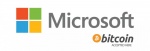
Комментарии